Modifier le niveau des nuances en lecture
Vous pouvez modifier le niveau des nuances en mode Lecture sans que cela affecte leur apparence sur la partition. Pour illustrer cela, nous allons nous pencher sur les mesures 21 à 30 et modifier le volume des soufflets de crescendo consécutifs, puis créer un léger diminuendo non marqué jusque dans la mesure 30 pour modifier la phrase.
Condition préalable
Si vous souhaitez réduire l'espace qui sépare l'éditeur Piano Roll de la règle, vous pouvez masquer les pistes Temps et Accords en haut de l'affichage des événements en sélectionnant et en cliquant sur chacune de ces pistes afin de les désélectionner.
Procéder ainsi
-
Cliquez sur la flèche qui se trouve dans l'en-tête de la piste de piano pour développer la piste.

-
Dans l'en-tête de la piste de piano, cliquez sur le bouton Afficher la ligne des nuances
 pour afficher la ligne de nuances sous la piste.
pour afficher la ligne de nuances sous la piste.
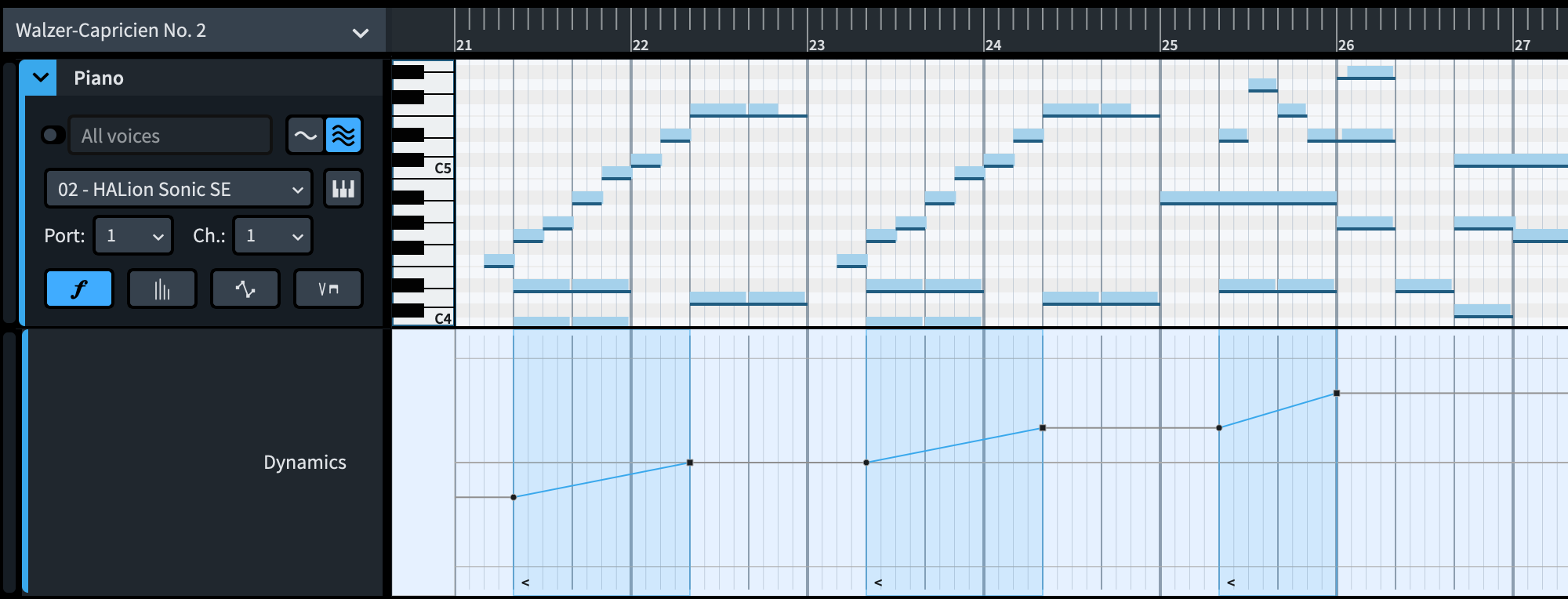
-
Pour agrandir ou réduire la hauteur des pistes et des couches, cliquez dans le coin inférieur gauche de l'en-tête de piste à l'endroit où le pointeur de la souris prend la forme d'une flèche scindée, puis faites-le glisser. Vous pouvez également sélectionner les en-têtes des pistes et appuyer sur Maj-H pour agrandir la hauteur de ces pistes, ou sur Maj-G pour la réduire.
-
Il y a une augmentation de volume cumulative sur les trois soufflets de crescendo des mesures 21 à 26. Cependant, à en juger par leur forme, le volume revient au niveau initial au début de chaque phrase. Il serait donc bon d'ajuster leurs niveaux de nuance de départ.
-
-
Si l'outil Sélectionner n'est pas déjà sélectionné, appuyez sur S pour le sélectionner.
-
Vous pouvez également cliquer sur le bouton Sélectionner
 dans la boîte à outils Lecture, à gauche de la fenêtre.
dans la boîte à outils Lecture, à gauche de la fenêtre.
-
-
Dans la mesure 23, cliquez sur la poignée de début du crescendo et faites-la glisser vers le bas jusqu'à atteindre la valeur -1, c'est-à-dire jusqu'à ce qu'il soit à un niveau identique au début du crescendo de la mesure 21.
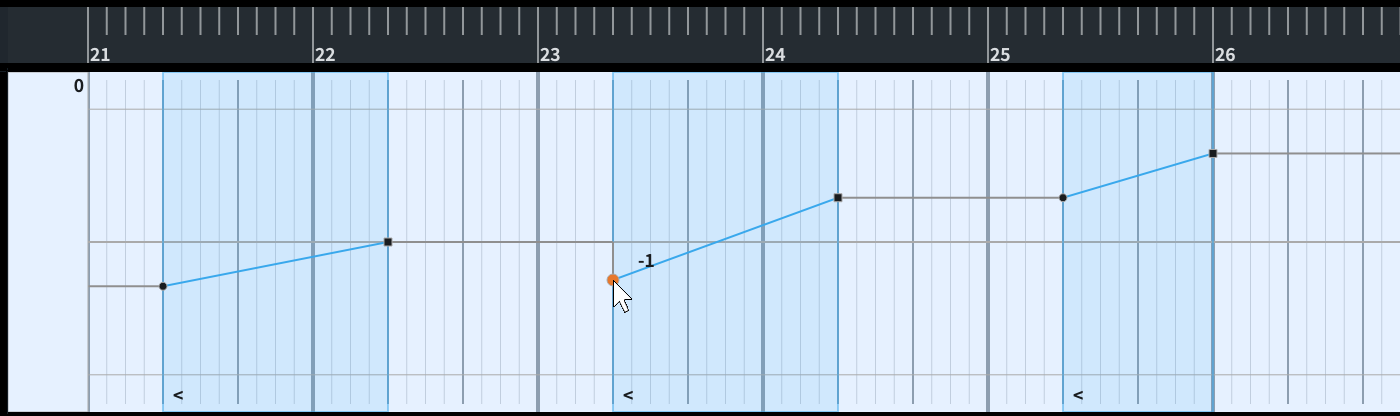
-
Cliquez sur la poignée de fin du crescendo et faites-la glisser vers le bas jusqu'à atteindre la valeur 0.
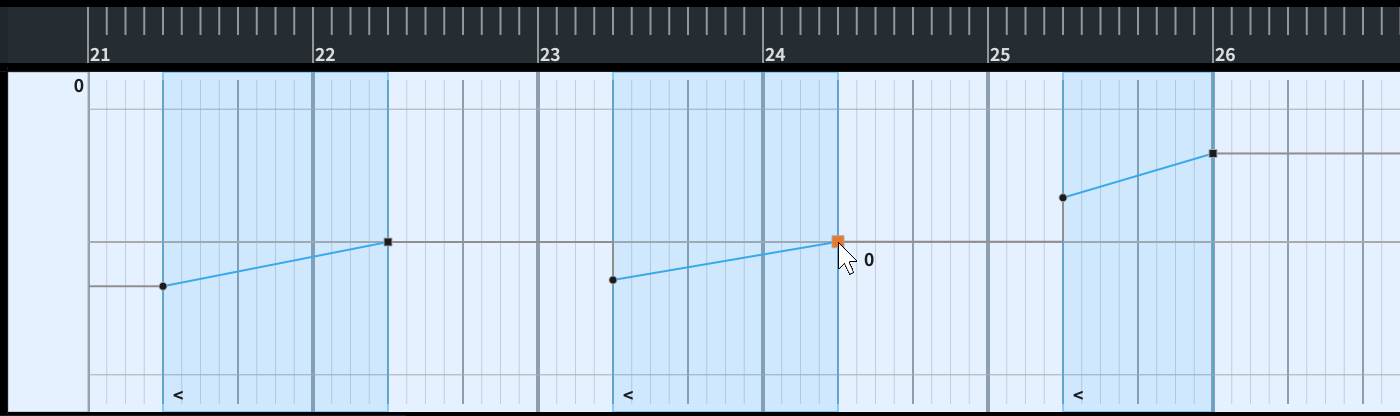
-
Vous pourriez également procéder de la même manière avec le crescendo suivant dans la mesure 25, mais le phrasé tel qu'il est, avec le troisième crescendo un peu plus fort, offre déjà un rendu assez naturel. Quand vous relâchez le bouton de la souris après avoir baissé la fin du crescendo dans la mesure 24, le crescendo de la mesure 25 baisse aussi.
-
-
Appuyez sur D pour sélectionner l'outil Crayon.
-
Vous pouvez également cliquer sur le bouton Crayon
 dans la boîte à outils Lecture, à gauche de la fenêtre.
dans la boîte à outils Lecture, à gauche de la fenêtre.
-
-
Dans la mesure 22, cliquez sur le temps 3 à un niveau identique à celui du début des crescendos précédent et suivant pour créer un point de nuance.
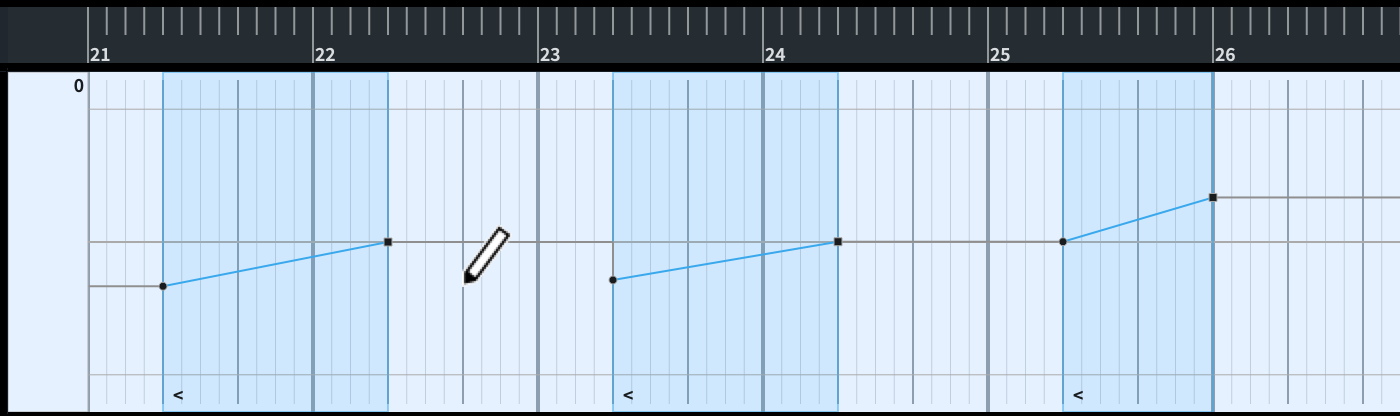
-
Le premier temps de la mesure 23 est joué au niveau de nuance plus faible, ce qui sonne plus naturel.
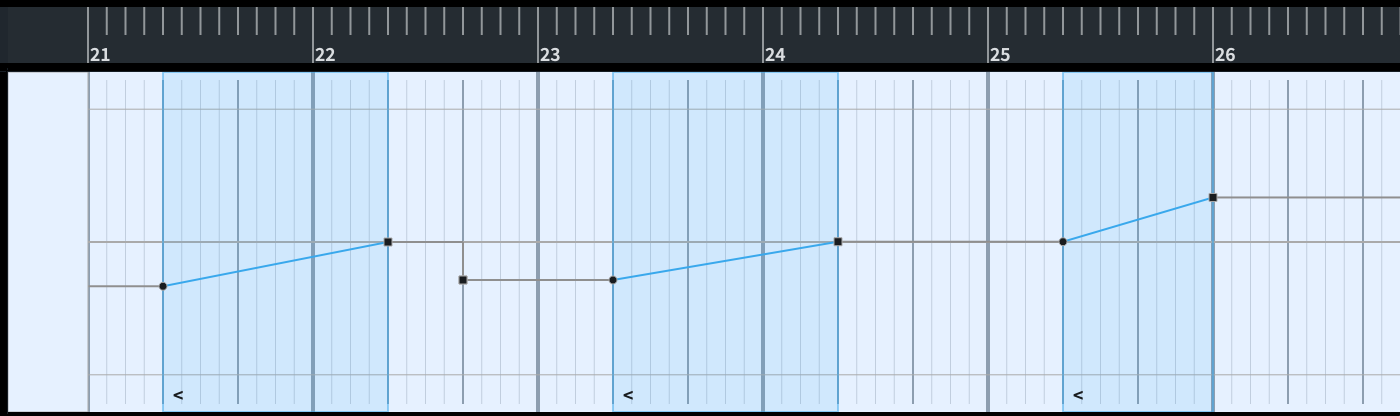
-
Dans les étapes suivantes, nous allons nous intéresser à la ligne de vélocité. Vous pouvez donc masquer la ligne de nuances en cliquant à nouveau sur le bouton Afficher la ligne des nuances
 .
.
-
-
Cliquez sur le bouton Afficher l'éditeur de vélocité des notes MIDI
 pour afficher la ligne de vélocité.
pour afficher la ligne de vélocité.
-
La vélocité contrôle les nuances des instruments à impulsion, dont fait partie le piano.
-
-
Appuyez sur L pour sélectionner l'outil Ligne.
-
Vous pouvez également cliquer sur le bouton Ligne
 dans la boîte à outils Lecture, à gauche de la fenêtre.
dans la boîte à outils Lecture, à gauche de la fenêtre.
-
-
Cliquez et tracez une ligne inclinée vers le bas du temps 2 de la mesure 27 jusqu'à peu avant le début de la mesure 30, en suivant l'inclinaison suggérée dans la mesure 26.
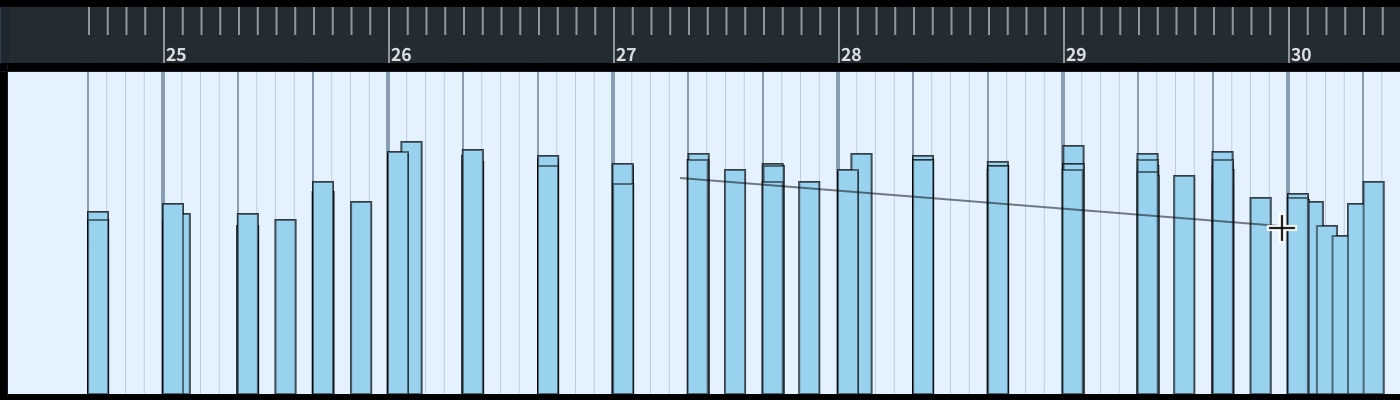
-
Quand vous relâchez le bouton de la souris, les vélocités de toutes les notes comprise dans l'intervalle sont ajustées. Elles changent de couleur, ce qui indique qu'elles ont été modifiées.
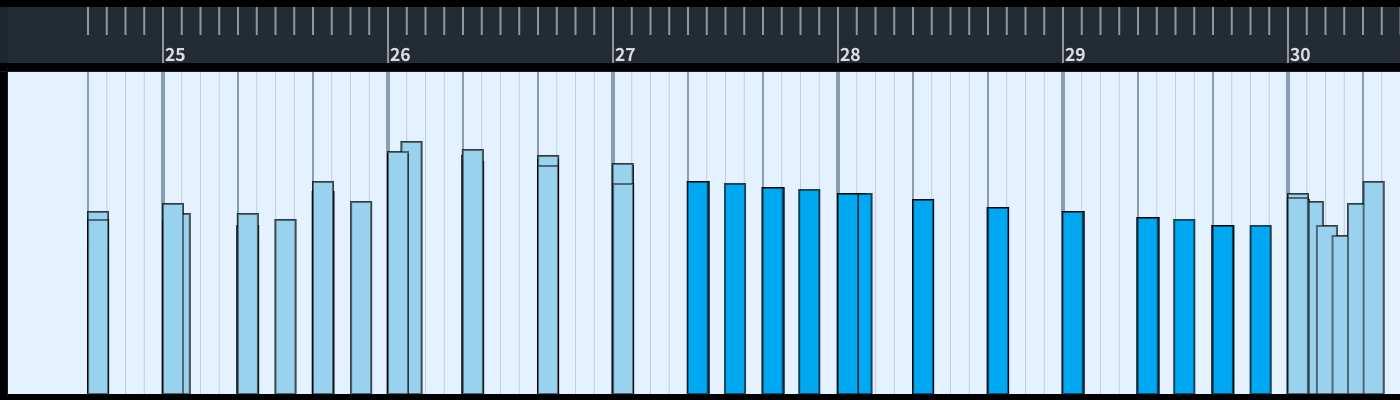
-
-
Si vous souhaitez ajuster la vélocité de notes individuelles pour réhumaniser la phrase, appuyez sur S pour resélectionner l'outil Sélectionner, puis cliquez sur des barres de vélocité individuelles et faites-les glisser vers le haut ou le bas pour obtenir un résultat moins uniforme.
-
Pour modifier la vélocité d'une note individuelle comprise dans un accord, sélectionnez d'abord cette note dans le Piano Roll, puis modifiez sa vélocité.
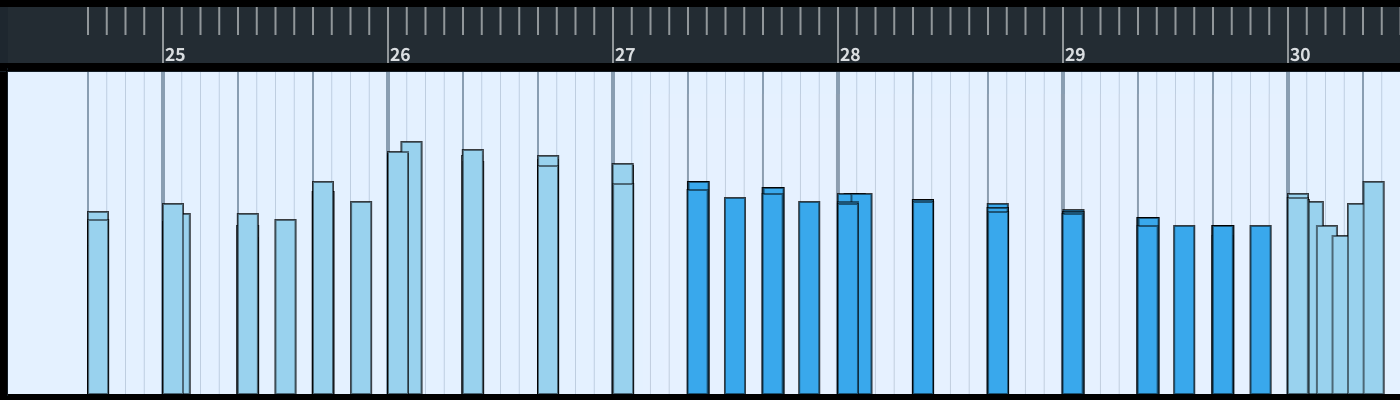
-
Résultat
Vous avez modifié le niveau des nuances dans une phrase unique sans que cela affecte les notations sur la partition elle-même.
À la fin de cette étape
-
Pour n'écouter que les mesures modifiées afin de vérifier le résultat obtenu, vous pouvez cliquer dans la règle en haut de l'affichage des événements pour placer la tête de lecture sur cette position et appuyer sur Espace ou Entrée pav. num. pour démarrer ou stopper la lecture à partir de cette position.
-
Vous pouvez modifier le niveau des nuances à d'autres endroits également si vous le souhaitez.